来源:小编 更新:2025-01-09 14:46:12
用手机看
亲爱的电脑小白们,是不是觉得电脑越来越慢,系统时不时闹脾气?别担心,今天就来教你怎么轻松重装Windows 10系统,让你的电脑焕然一新!
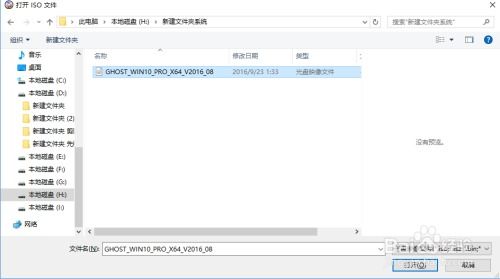
在开始重装系统之前,最重要的一步就是备份。想象如果重装后重要文件丢失,那可就糟了。所以,赶紧把电脑里的照片、视频、文档等重要资料备份到U盘、硬盘或云存储上吧。
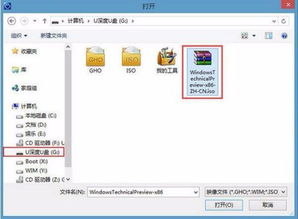
1. 下载Windows 10镜像文件:打开微软官网,搜索“Windows 10下载”,选择“Windows 10安装介质制作工具”,下载并运行。
2. 创建安装介质:选择“创建安装介质”,然后选择“U盘”作为安装介质。插入U盘,点击“下一步”。
3. 下载Windows 10镜像文件:等待下载完成后,点击“下一步”。
4. 完成安装:U盘制作完成后,取出U盘,插入电脑。
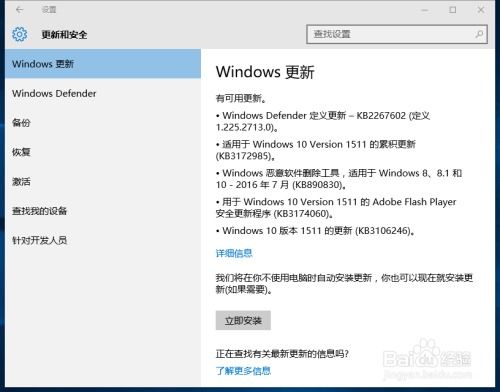
1. 重启电脑,在开机时按下F2、F10、DEL等键进入BIOS设置。
2. 找到“Boot”选项,将U盘设置为第一启动项。
3. 保存设置并退出BIOS。
1. 重启电脑,此时会自动进入Windows 10安装界面。
2. 选择语言、时间和键盘布局,点击“下一步”。
3. 点击“安装Windows”,然后点击“自定义:仅安装Windows”。
4. 选择要安装Windows的分区,点击“下一步”。
5. 等待安装完成,重启电脑。
1. 重启电脑后,进入桌面。
2. 打开“设备管理器”,查看是否有未安装的驱动程序。
3. 下载并安装相应的驱动程序。
4. 安装完成后,重启电脑。
1. 检查电脑各项功能是否正常。
2. 安装需要的软件。
3. 享受全新Windows 10系统带来的流畅体验!
1. 在重装系统之前,确保电脑电源充足,避免安装过程中断电。
2. 制作安装U盘时,选择合适的U盘,避免使用过于老旧的U盘。
3. 安装驱动程序时,尽量选择官方驱动,避免使用第三方驱动。
4. 重装系统后,记得备份重要资料,以免再次丢失。
重装Windows 10系统其实并不复杂,只要按照以上步骤操作,就能轻松完成。快来试试吧,让你的电脑焕然一新!